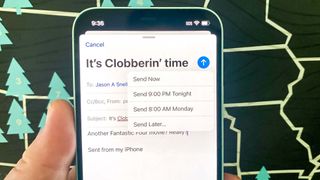İOS'ta e-posta planlama yeteneğine sahip olmanın zamanı çoktan geçti. iPhone için en iyi e-posta uygulamalarının çoğu, giden mesajların ne zaman gönderileceğini planlamanıza izin verir. Ancak Apple'ın kendi Mail uygulaması bunlardan biri değil. Bu , mesajların istediğiniz zaman gitmesi için planlanmış e-postalar göndermenizi sağlayan iOS 16 ile değişir .
Zamanlanmış gönderim ile, patronunuzun mesajlarını kontrol ettiğini bildiğiniz anda e-postanın gelen kutusuna düşmesini sağlayabilirsiniz. Zamanlanmış Gönderme, ilham geldiğinde e-posta yazmanıza, ancak bunları daha uygun bir saatte göndermenize de olanak tanır.
iOS 16 Mail'in zamanlanmış gönderme özelliğinin kullanımı kolaydır, ancak bulunması o kadar kolay değildir. Gönderdiğiniz her mesajın tam zamanında ulaşması için size iOS 16 Mail'de planlanmış e-postayı nasıl göndereceğinizi göstereceğiz .
iOS Mail'de e-postalar nasıl planlanır?
1. iOS 16 Mail'de mesajınızı oluşturduktan sonra Gönder düğmesini basılı tutun — bu, e-postanızın konu satırının sağ üst köşesindeki oktur.
O oku tutmanız çok önemlidir ; sadece dokunursanız, e-posta mesajı hemen kaybolur.
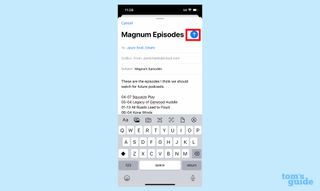
2. Bir açılır menü görünecektir. Mesajı şimdi, bu gece daha sonra veya ertesi sabah erkenden göndermeyi seçebilirsiniz. Ayrıca, planlamada daha fazla özgürlük sağlayan Daha Sonra Gönder seçeneği de vardır. seçeneklerden birine dokunun . Daha Sonra Gönder'i kullanacağız.
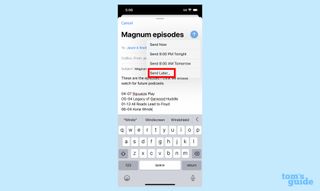
3. Bir takvim görünecektir. Mesajı göndermek istediğiniz tarihe dokunun veya mesajın bugün gönderilmesini istiyorsanız geçerli tarihte bırakın.
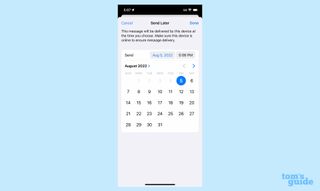
4. E-postanızı planlamak istediğiniz zamanı seçmek için zamana dokunun . Saati ve dakikayı ayarlamak için silindirleri kullanın ve isterseniz belirli bir saat dilimini seçmek için Saat Dilimi'ne dokunun (varsayılan olarak, saat dilimi o anda içinde bulunduğunuz saat dilimi olacaktır).
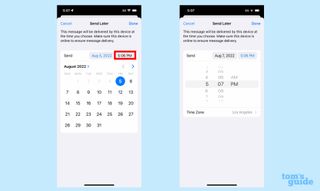
5. Doğru zamanı seçtiğinizde bitti'ye dokunun .
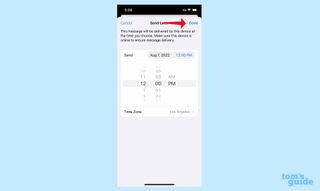
6. Mesajınız artık programlanmıştır. Posta Kutuları ekranına gidip e- posta sıranızı görüntülemek için Daha Sonra Gönder seçeneğine dokunarak bunu onaylayabilirsiniz .
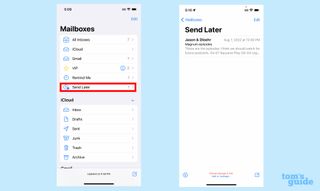
7. Bir e-posta planlamak istediğiniz zamanı düzenlemek için, mesaja dokunun ve ardından düzenle öğesini seçin . Planlanan e-postayı , mesaj üzerinde sola kaydırıp Sil seçeneğine dokunarak da silebilirsiniz .
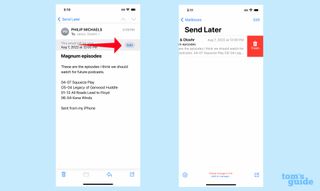
iOS 16 Mail'de planlanmış bir e-posta göndermek için yapmanız gereken tek şey bu. iOS 16 genel beta uygulamamızda görebileceğiniz gibi, Apple'ın iPhone'a getirdiği pek çok değişiklikten biri .
iOS 16'nın yeni özellikleriyle ilgili, örneğin iOS 16 Mesajlar'da bir metin mesajının nasıl düzenleneceği veya gönderilen bir metnin nasıl geri alınacağı gibi ipuçlarımız var . Ayrıca iOS 16'da iPhone'unuzun kilit ekranını özelleştirebilir veya kilit ekranınızda bildirimlerin görüntülenme şeklini değiştirebilirsiniz . Ek olarak, bir konuyu fotoğraftan çıkarabilir , arka plandan çıkarabilir ve bir e-postaya yapıştırabilirsiniz. Bu e-postayı daha sonra gönderilecek şekilde planlamak size kalmış.